
桌面的图标排列整齐或者有特色的话能够给系统的整体美观度加分,开机后看到这些排列整齐的图标是不是使用都感觉更顺畅了呢?但是突然有一天你可能发现电脑桌面图标出现了蓝色阴影,看起来非常的丑陋,直接降低了系统的美观度,但是想要去除这些桌面图标的蓝色阴影又不知道怎么处理,那在这次的教程中小编就会告诉大家电脑桌面图标有蓝色阴影怎么去掉,被困扰的朋友们可以一起跟着小编的教程去处理。
1. 右击桌面,在弹出的菜单中选择“属性”

2. 在打开的“显示 属性”窗口中切换到“桌面”选项卡,然后点击“自定义桌面”按钮
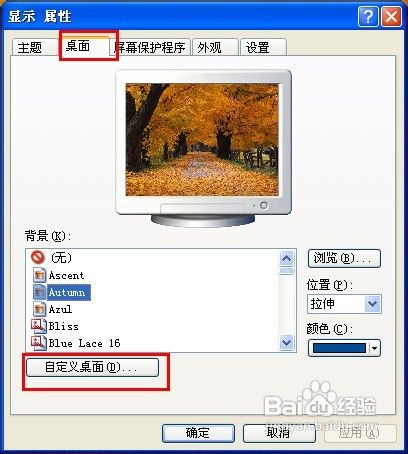
3. 在打开的“桌面项目”窗口中,切换至"WEB"选项卡,取消勾选“当前页面”或其它相关页面前面的复选框,最后点击“确定”完成设置
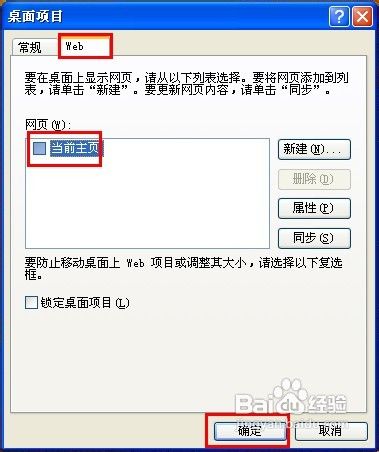
4. 如果上述方法不能成功解决问题,则需要通过以下方法来解决

5. 当然,我们还可以利用360安全卫士来实现桌面图标透明化处理,具体方法参考

uc电脑园提供的技术方案或与您产品的实际情况有所差异,您需在完整阅读方案并知晓其提示风险的情况下谨慎操作,避免造成任何损失。

未知的网友